随着互联网的发展,浏览器成为了人们日常上网的必备工具之一。而在使用过程中,有时我们会遇到IE浏览器主页设置被更改或者被恶意软件劫持的情况。针对这一问题,本文将介绍如何恢复IE浏览器主页设置为默认状态,帮助用户更好地使用IE浏览器。
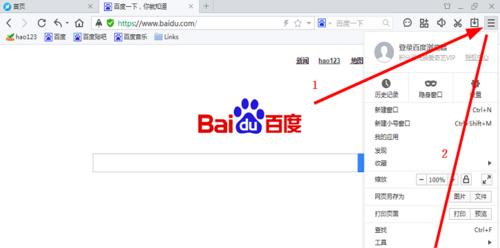
一、检查恶意软件是否导致主页设置改变
如果你发现IE浏览器的主页设置被改变,首先要检查是否存在恶意软件导致的问题。可以通过杀毒软件或者安全软件进行全盘扫描,查杀潜在的病毒、木马等恶意软件。
二、手动恢复IE浏览器主页设置
如果确定没有恶意软件导致的问题,你可以通过以下步骤手动恢复IE浏览器主页设置:点击浏览器右上角的工具按钮,选择“Internet选项”,在打开的窗口中点击“常规”标签页,在主页设置栏中输入你想要设置的主页网址,并点击“应用”和“确定”按钮保存设置。
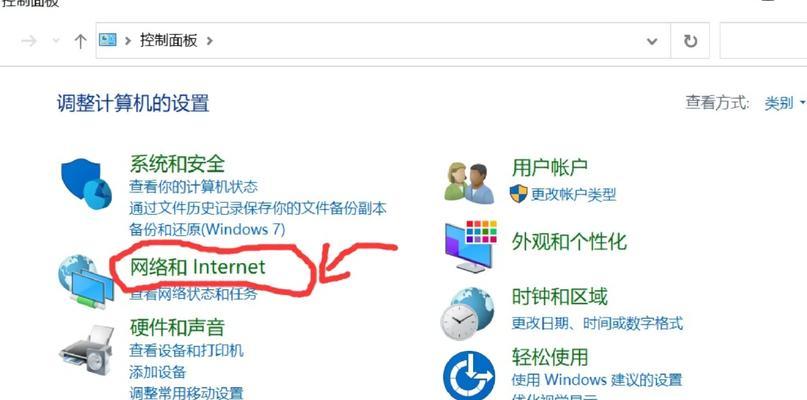
三、清除浏览器缓存和Cookie
有时,浏览器缓存和Cookie的过多积累也会导致主页设置出现问题。你可以通过点击工具按钮,选择“Internet选项”,在打开的窗口中点击“常规”标签页下方的“删除”按钮,选择清除缓存和Cookie的选项,然后点击“删除”按钮完成清理。
四、重置IE浏览器设置
如果以上方法都没有解决问题,你可以尝试重置IE浏览器设置。点击工具按钮,选择“Internet选项”,在打开的窗口中点击“高级”标签页下方的“重置”按钮,然后按照提示进行操作,最后点击“确定”按钮完成重置。
五、更新IE浏览器版本
有时,旧版本的IE浏览器可能存在一些bug或者兼容性问题,这也会导致主页设置出现异常。在这种情况下,你可以尝试更新IE浏览器到最新版本,以解决问题。

六、检查IE浏览器扩展和插件
某些扩展和插件可能会干扰IE浏览器的主页设置。你可以点击工具按钮,选择“管理加载项”,在打开的窗口中逐个禁用或删除扩展和插件,然后重新启动浏览器,查看是否能够解决主页设置问题。
七、更换IE浏览器
如果以上方法均无效,你可以考虑更换IE浏览器。尝试使用其他浏览器如Chrome、Firefox等,这些浏览器通常具有更好的兼容性和更稳定的主页设置。
八、咨询技术支持
如果你尝试了以上方法仍然无法解决问题,建议咨询IE浏览器的官方技术支持或者搜索相关的技术论坛,寻求更专业的帮助。
九、备份重要数据
在进行上述操作前,建议你备份重要的浏览器数据,包括书签、历史记录等。这样即使出现意外情况,你也能够方便地恢复数据。
十、定期更新杀毒软件
为了避免恶意软件对IE浏览器主页设置的影响,建议定期更新杀毒软件的病毒库,并进行全盘扫描。
十一、注意下载来源
在下载软件时要注意选择正规的下载来源,避免下载到潜在的恶意软件,以免对主页设置造成不必要的干扰。
十二、谨慎安装软件
安装软件时要仔细阅读安装过程中的提示信息,避免不小心安装一些附加软件,导致主页设置被改变。
十三、定期清理系统垃圾
定期清理系统垃圾可以减少系统负担,提高浏览器运行效率,从而减少主页设置出现异常的可能性。
十四、学会备份和恢复浏览器配置文件
掌握浏览器配置文件的备份和恢复方法,可以在需要时快速恢复到之前正常的主页设置状态。
十五、定期更新浏览器
为了保持良好的浏览器性能和稳定性,建议定期更新浏览器版本,以便享受更好的使用体验。
针对IE浏览器主页设置异常的问题,本文介绍了多种解决方法,包括检查恶意软件、手动恢复设置、清除缓存和Cookie等。在使用浏览器时,我们应该注意保护好自己的计算机安全,定期清理系统和浏览器垃圾,并及时更新浏览器版本。希望这些方法能够帮助你顺利恢复IE浏览器的主页设置。


